
Se așteaptă ca aplicațiile Android pentru Windows 11 să se lanseze oficial la sfârșitul acestei luni, dar versiunea timpurie a Windows 11 de previzualizare oferă o perspectivă a ceea ce vă puteți aștepta de la aplicațiile oferite de Amazon Appstore. Instalarea aplicațiilor Android pe Windows 11 este surprinzător de simplă și simplă, deși veți avea nevoie de un cont Amazon.
Windows a fost livrat cu propriul magazin Microsoft de aproape un deceniu, oferind diverse jocuri, utilități, aplicații de productivitate și multe altele ca parte a magazinului său online. Alte magazine de jocuri, cum ar fi Valve’s Steam și Epic Games Store, au oferit mai multe jocuri pe care Microsoft nu le oferă. (Vă recomandăm GOG Galaxy 2.0 Pentru a le gestiona pe toate.) Dar a profita de aplicațiile mobile – în special de miile de aplicații mobile disponibile pe Android – a fost o provocare. Emulatori precum BlueStacks A fost singura cale de a ajunge acolo.
Acest lucru se schimbă în curând. Din păcate, doar un subset limitat de aplicații Android va fi disponibil, nu de pe Google Play. Aproximativ 48 de aplicații vor fi disponibile din Amazon Appstore la lansare.
Cerințe pentru aplicația Android pentru Windows 11
Microsoft a început să lanseze un fișier Prima aplicație pentru Android anul trecutDar vedem ceea ce pare a fi aproape de lansarea finală, care este de așteptat să fie împinsă la versiunea pentru consumatori a Windows 11 la sfârșitul acestei luni. Deocamdată, veți avea nevoie de un computer cu Windows 11 din care face parte Canalul de dezvoltare Windows Insider sau canalul beta. (Din punct de vedere tehnic, veți avea nevoie doar de un computer cu Windows 11 versiunea 220000.00 sau mai mare, dar Amazon Appstore responsabil pentru facilitarea aplicațiilor Android nu a apărut încă în aplicația Microsoft Store care rulează pe acea versiune stabilă.) Ne așteptăm ca acest proces de configurare să fie aproape identic.Ce va oferi Microsoft pentru toate computerele.
Aplicațiile Android rulează pe Windows 11 pe deasupra subsistemului Windows Android, un mediu Android virtual care rulează peste Windows 11. Cerințele hardware sunt în concordanță cu ceea ce necesită Windows 11: practic, un cip Intel Core de a 8-a generație, AMD Ryzen 3000, sau Qualcomm Snapdragon 8c, împreună cu cele mai recente diapozitive de la acești furnizori. În mod normal, virtualizarea necesită Windows 11 Pro, dar nu în acest caz; Aplicațiile Android vor rula pe Windows 11 Home. Acest lucru este foarte util, deoarece nu va trebui să vă jucați cu setările opționale ale caracteristicilor Windows pentru a activa aplicațiile Android, spre deosebire de un mediu implicit precum mediul de lansare ingenios. Windows Sandbox.
Cum se instalează aplicații Android pe PC cu Windows 11
 Aplicația Amazon Appstore.
Aplicația Amazon Appstore.
Mark Hatchman / IDJ
De fapt, tot ce trebuie să faceți pentru a rula aplicații Android pe computer este să descărcați și Instalați Android Appstore Din Microsoft Store. Aplicația în sine pare să se ocupe de toată munca care se desfășoară în culise, ei bine, în culise: ar trebui să apară un scurt ecran de partajare, care să vă arate că computerul configurează funcțiile de virtualizare necesare și apoi descarcă fișierele necesare . Probabil nici nu va trebui să reporniți.
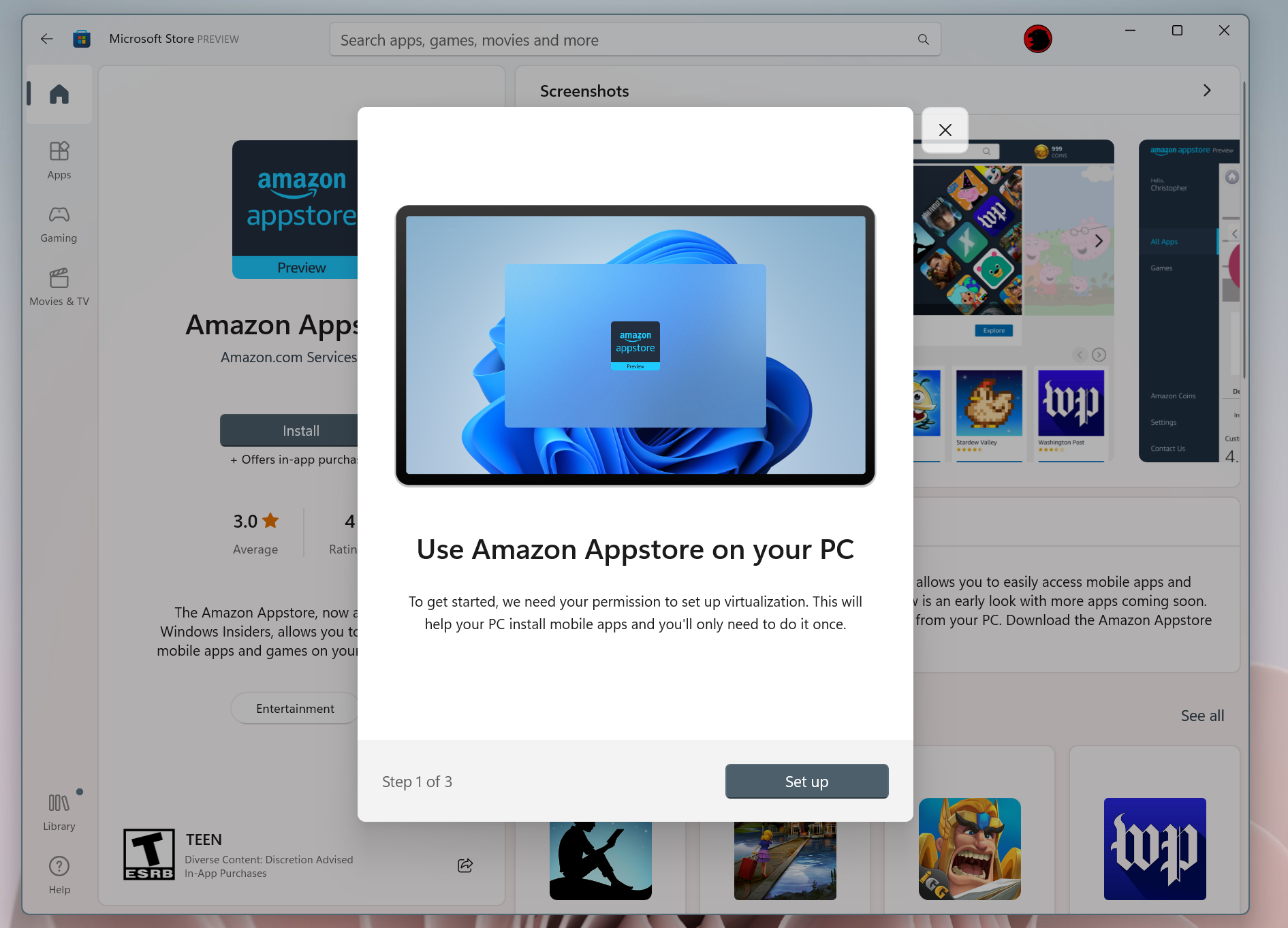
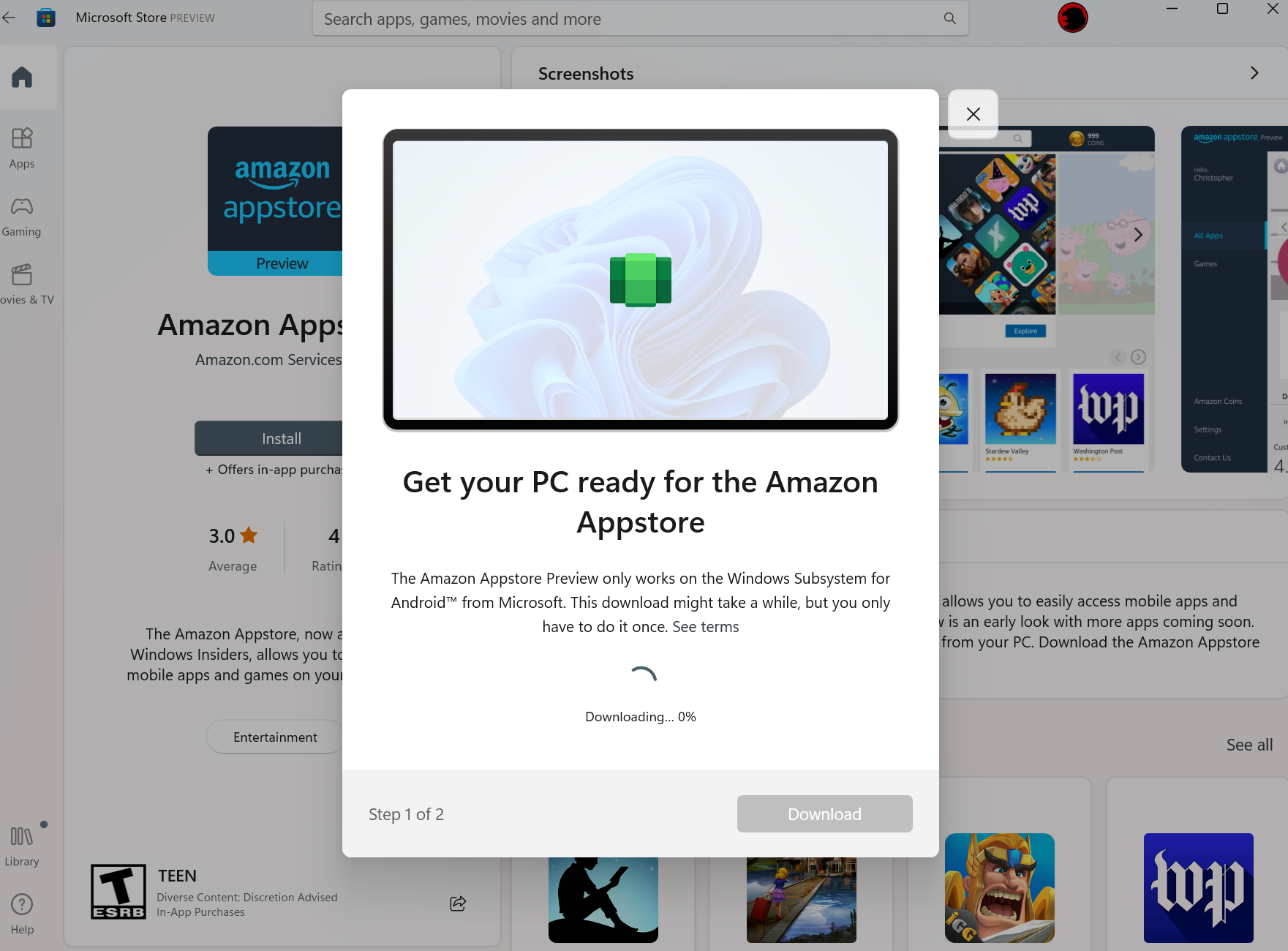
Appstore-ul Amazon se va ocupa de tot procesul de configurare.
Odată ce procesul de descărcare și instalare este finalizat, va trebui să faceți încă un lucru: să vă conectați la contul Amazon sau să creați un cont dacă nu ați făcut-o deja. (Acest lucru nu înseamnă că va trebui să vă înscrieți la Prime sau la oricare dintre serviciile Amazon, deși va trebui să furnizați orice informații pe care Amazon le cere să se alăture.)
După finalizarea acestui pas, puteți deschide Appstore și alegeți una dintre aplicațiile terțe furnizate de Amazon. Instalarea este la fel de simplă ca și clic pe el pentru a instala.
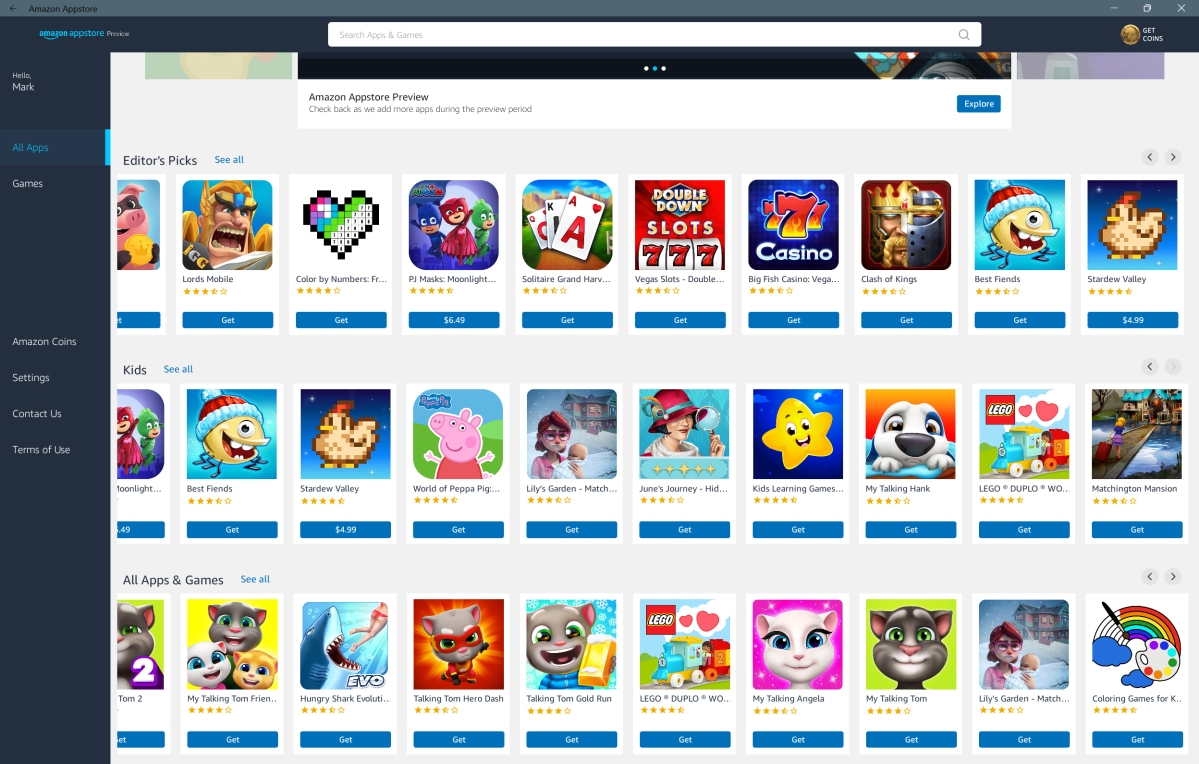 Depozitul de aplicații Android în Amazon Appstore.
Depozitul de aplicații Android în Amazon Appstore.
Mark Hatchman / IDJ
Odată deschis, Windows 11 tratează aplicația Android în același mod în care o face cu o aplicație Windows obișnuită. Fiecare aplicație va apărea în lista de aplicații și o puteți fixa pe lista de comenzi rapide pentru aplicații din meniul Start. Majoritatea aplicațiilor apar în modul portret și sunt formatate în același mod în care ar apărea pe un smartphone Android obișnuit. Cu toate acestea, unele dintre ele arată de fapt ca aplicații ferestre, care pot fi redimensionate după cum doriți. Nici cerințele hardware nu par deosebit de flagrante: ciocnire de golf A necesitat 755 MB de memorie și aproximativ 8% din resursele CPU ale sistemului meu, așa cum a fost testat pe un laptop Surface 4 (Ryzen 7).
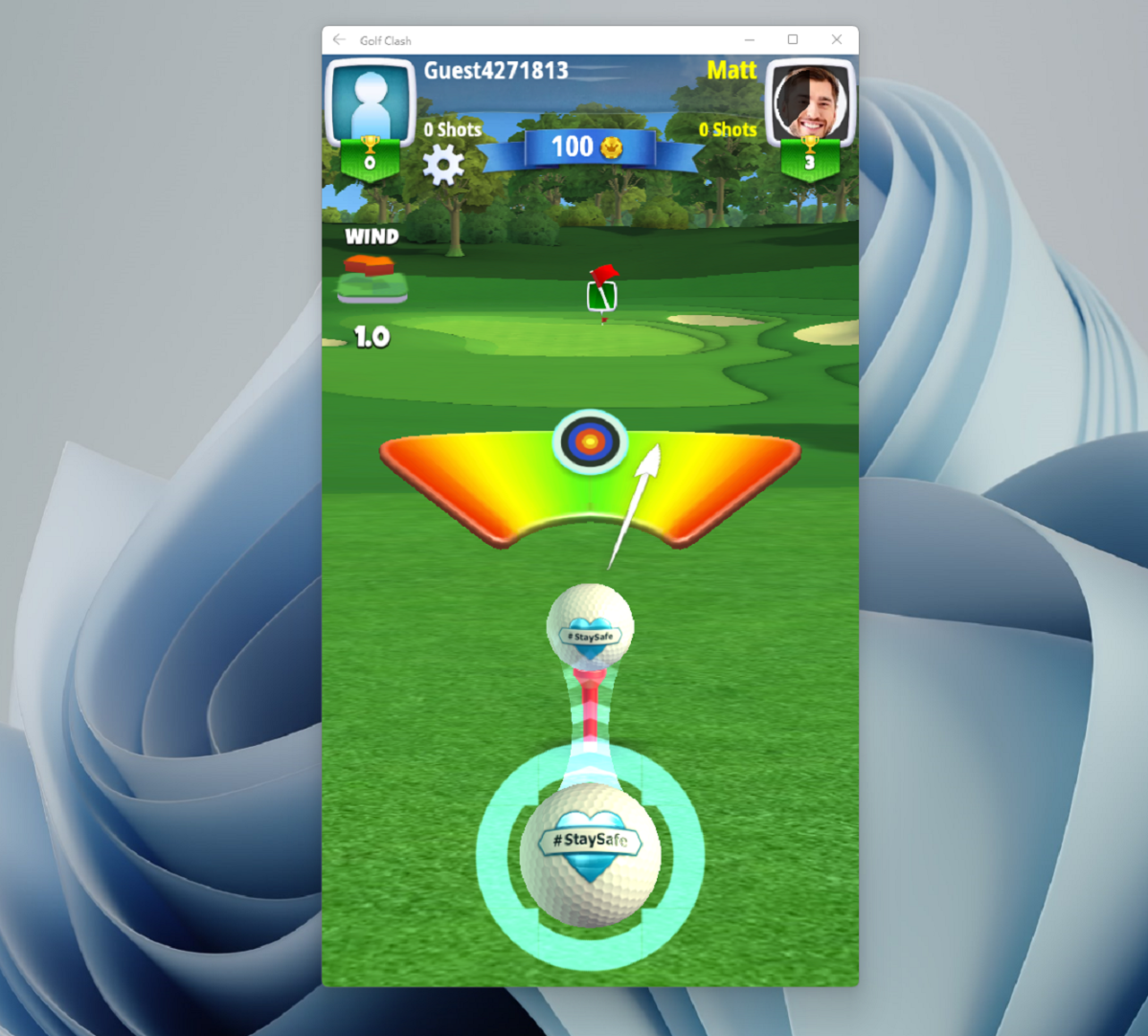 Majoritatea aplicațiilor pentru telefoane vor fi în continuare așa.
Majoritatea aplicațiilor pentru telefoane vor fi în continuare așa.
Mark Hatchman / IDJ
Cu toate acestea, numărul și calitatea jocurilor lasă de dorit. Cele mai multe dintre ceea ce de obicei numesc crapware: Lords Mobile, prietenul meu Talking Tom, Matchington Palace, și așa mai departe. Dar veți putea găsi în continuare o aplicație dedicată United Airlines, Valea Stardo, Aplicația Khan Academy Kids este printre altele. Să sperăm că vor ajunge în curând mai multe aplicații de înaltă calitate.
Cum să instalați aplicații Android (Google Play) pe computer
Evident, Android Appstore instalează aplicații facilitate de Amazon, nu de Google. Dar instalarea Google Play în subsistemul Android Windows 11 este mult mai complicată și necesită descărcarea fișierelor APK personalizate de la o terță parte. Dacă sunteți un utilizator avansat și nu vă deranjează riscurile asociate cu descărcarea unui program de instalare terță parte, videoclipul de mai jos oferă un tutorial despre cum să faceți acest lucru. În caz contrar, pur și simplu nu îl recomandăm. În schimb, rămâneți la setul limitat de aplicații Android al Amazon.

„Student. Organizator subtil fermecător. Susținător al muzicii certificat. Scriitor. Făcător de-a lungul vieții. Iubitor de Twitter.”

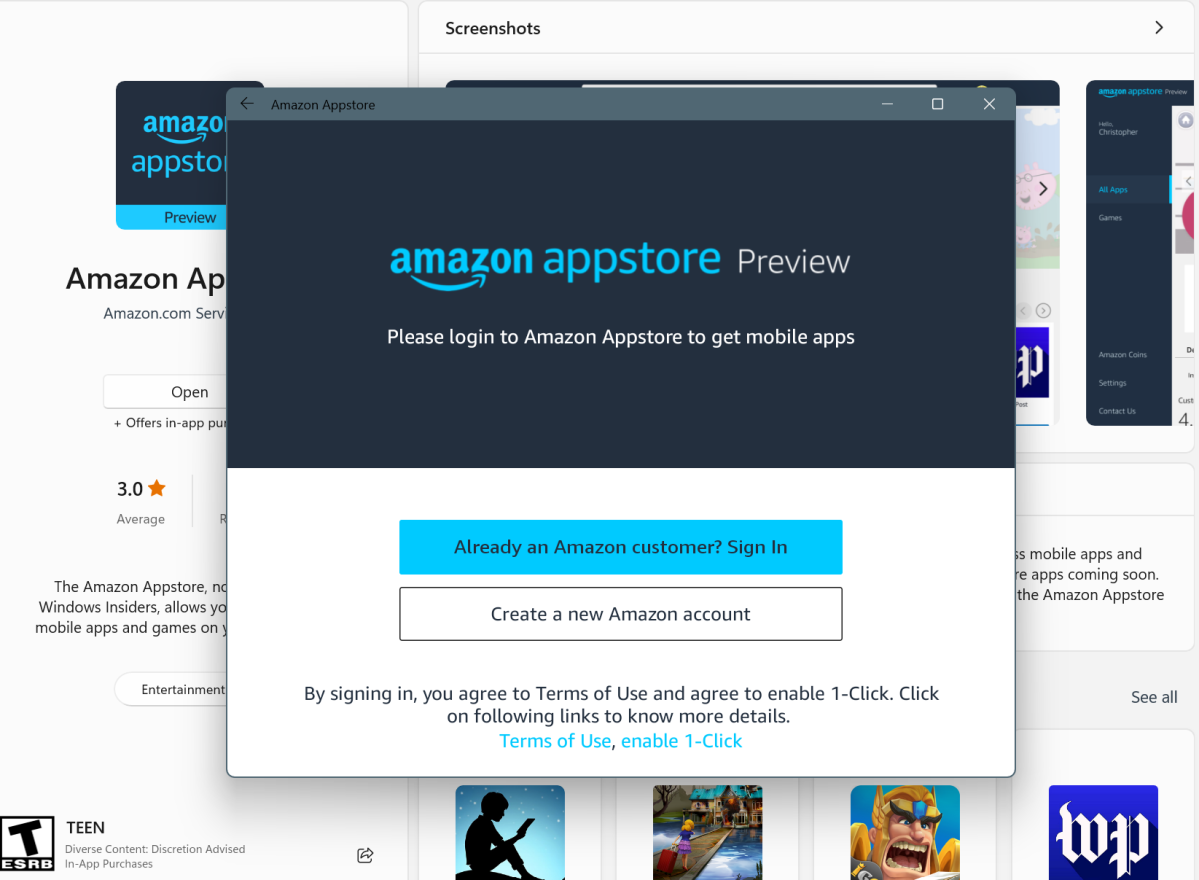




More Stories
Nintendo nu poate repara Noul tău 3DS deoarece are piese fără piese
Yamaha MT-09 SP este bicicleta perfectă pentru cicliștii solitar
Google Pixel 9 bate peste greutatea sa – channelnews